Mi a böngésző címsora. A böngésző címsorának használata. Beállítások és opciók. A helyes keresés titkai a Yandexben Miért lett kicsi a Yandex keresősávja?
A modern világban minden számítógép-felhasználó előbb-utóbb megismerkedik olyan programokkal, amelyekkel böngészhet a világháló szélességében, és megkeresheti a számunkra szükséges információkat. Természetesen, ha eljutott ehhez az erőforráshoz, akkor természetesen vagy a keresősávot vagy a címsávot használta. De sok kezdő nem érti a különbséget a keresősáv és a címsáv között, és nem tudja, hogy a fő keresőmotor, például a Yandex segítségével a keresősávból használhatja a Google keresőt a címsorból. Ezért először elemezzük, mi a cím- és keresősáv.
Mi az a címsor?
A címsor egy speciális mező, amelybe be kell írni az internetes források címét. Az interneten minden webhely címe csak angol betűket és számokat tartalmaz. A címsor helye a böngésző bal felső részén található, és így néz ki.
Mi az a keresési karakterlánc?
A keresési karakterlánc egy speciális mező egy bizonyos telepített keresőmotorral és a keresőmotor főoldalának kialakítása nélkül. A keresősávot mobil eszközökhöz és azoknak az embereknek tervezték, akik csak a keresőszolgáltatást akarták közvetlenül használni. A keresősáv helye a böngésző jobb felső sarkában található, és van egy keresőmotor ikonja. A keresési karakterlánc így néz ki:
Hogyan kereshet a Yandexben vagy a Google-ban a címsávban.
Ma úgy döntöttem, hogy megmutatom, hogyan használhat egy másik keresőmotort egy keresőmotor vagy egy keresősáv, például a Yandex főoldalán kívül, csak a címsorból. Vagyis ahol általában a címet írjuk, például www.google.com.ua, ott írhatunk egy normál lekérdezést oroszul, és az általunk alapértelmezés szerint beállított keresőmotor keresést hajt végre, és választ ad nekünk.
A címsor akkor használható, ha nem elégedett a fő keresőmotor keresési eredményeivel. A fő keresőmotor a Yandex telepítve van, és a címsoron keresztüli keresés a Google segítségével történik.
Alapértelmezett keresés végrehajtása a Mozilla Firefox címsorában.
A címsávban történő keresés alapértelmezés szerinti megváltoztatásához írja be a következőt: config a böngésző címsorába, majd nyomja meg az Enter billentyűt. Van egy figyelmeztető ablakunk, amelyben rákattintunk az „Ígérem, vigyázok!” gombra, Megnyílik egy lista azokról a paraméterekről, amelyekhez bizonyos értékeket rendelhetünk. Ezután a szűrő felső sorába írjuk be a Kulcsszó.URL-t, és egy sornak kell lennie (Kulcsszó.URL). Kattintson erre a sorra a jobb egérgombbal, és válassza ki a (Szerkesztés) elemet a legördülő helyi menüből. Adja meg a következő értékek egyikét:
Ezután megnyomjuk az OK gombot, és a címsorból történő keresés megváltozik.
Mit kell keresni az Opera címsorában.
Itt minden nagyon egyszerű. Az Opera böngésző címsorából történő kéréshez csak a keresőmotor angol betűjét kell beírnia a keresési lekérdezés bevitele előtt, és szóközzel elválasztva írja be a lekérdezést. Csak ne felejtsen el szóközt tenni a betű után.
A Yandex esetében a betű (y), a google esetében a betű (g), a mail.ru keresésnél a betű (m), a Wikipedia esetében a (w). Ha a (g) betű után számítógépes oktatást írsz kezdőknek, akkor a google keresőben megnyílik a keresés eredménye. Itt a kép.
Végezzen alapértelmezett keresést az Internet Explorer címsorában.
Elindítjuk a böngészőt, és kiválasztjuk a főmenüben (Eszközök - Internetbeállítások - Általános), keressük meg az elemet (Keresés) és nyomjuk meg a gombot (Opciók). Megnyitjuk a böngésző beállítási ablakát, ahol az ablak bal oldalán kiválasztjuk az elemet (Search Services), a jobb oldalon pedig a bal egérgomb egyszeri kattintásával és az alsó részben kiválasztjuk a számunkra szükséges keresőt. rákattintunk a gombra (Alapértelmezett). A beállítások ablakban be kell jelölnie az elem melletti négyzetet (Keresés a címsorban). Az Internetbeállítások összes művelete után kattintson az (OK) gombra, és indítsa újra a böngészőt. Itt van egy kép, amely a böngésző beállítási ablakában végrehajtott műveleteket mutatja.
Alapértelmezett keresést végzünk a Google Chrome böngésző címsorában.
Elindítjuk a böngészőt, és a jobb felső sarokban a böngésző bezárása gomb mellett van egy csavarkulcs vagy egy három vízszintes csíkos gomb. Ha az egérmutatót a gomb fölé viszi, az eszköztipp (Google Chrome testreszabása és kezelése) kiemelve lesz. Erre a gombra kattintunk, és kiválasztjuk az elemet (Opciók vagy Beállítások), minden attól függ, hogy a böngészője naprakész-e. Megnyitjuk a böngésző beállításait, lelépünk a menüpontra (Keresés), rákattintunk a képen látható módon a cím- és keresősáv keresőjét kiválasztó nyílra, és természetesen a bal egérgombbal kiválasztjuk a keresőt. Ezután újraindítjuk a böngészőt, és használhatjuk a keresést a címsorból. Ha valami nem stimmel, akkor azt tanácsolom, hogy frissítse a böngészőjét.
Ha be szeretné állítani az alapértelmezett fő keresőmotort a böngésző indításakor, akkor azt tanácsolom, hogy olvassa el a cikket ().
Így kitaláltuk, mi a címsor, és hogyan kereshetünk a címsorból a főbb böngészőkben.
A böngészőbe betöltött oldal saját dizájnnal, mérettel és betűtípusnévvel rendelkezik. Gyengén látók vagy a webhelyet kis képernyőn nézegetőknek nagyításra vagy kicsinyítésre van szükségük.
A Yandex Browserben többféleképpen módosíthatja a skálát - a gyorsbillentyűk használatától a skála kiválasztásáig a beállításokban.
Hogyan lehet megváltoztatni a képernyő léptékét a Yandex böngészőben
A nagyítási eszköz független attól, hogy kicsinyíteni vagy nagyítani szeretné-e az oldalméretet. A módszerek közötti fő különbség az, hogy a változtatást az összes megtekintett webhelyre vagy egy adott webhelyre kell alkalmazni.
Nézzük meg az összes módszert, kezdve a legegyszerűbbtől a legbonyolultabbig.
Ezt követően az egyes webhelyek összes beállítása törlődik.
Gyorsbillentyűket
A gyorsbillentyűk használatával módosíthatja egy adott webhely vagy oldal nagyítását. A Yandex Browser elmenti a méreteket, amikor legközelebb megnyitja, nincs szükség további teendőkre.
1. Nyissa meg a kívánt webhelyet vagy oldalt a böngészőben.

2. Tartsa lenyomva a "CTRL" billentyűt, és görgessen az egér görgőjével:
- Magamtól – nagyítani;
- Magán – csökkenteni.

3. Ekkor a böngésző címsora alatt megjelenik egy ablak, amely tájékoztatja Önt a változásokról.

4. Alternatív megoldásként használhatja a "CTRL +" és a "CRTL -" billentyűkombinációt.
Beállítások ablak
A gyorsbillentyűk analógja a beállítási ablak, amelyet megnyitva ugyanolyan könnyedén módosíthatja a léptéket.
1. Kattintson a három vízszintes vonallal ellátott gombra.

2. A "+" és "-" gombokkal állítsa be az oldalméretet a kívánt méretre.

Az előző módszerhez hasonlóan a webhely módosításai mentésre kerülnek.
Hogyan lehet visszavonni a változtatásokat
Az egyes webhelyek méretezési módosításait a Yandex Browser külön fájlba menti, így a következő alkalommal, amikor az oldal átméretezett méretben jelenik meg.
Kétféleképpen állíthatja vissza a méretet az előző állapotba:
- Használja a fent leírt eszközöket;
- A beállításokban végzett módosítások eltávolítása.
Az első ponttal nem lesz nehézség, de a másodikat részletesebben elemezzük.
1. A Yandex böngésző beállításaiban keresse meg a "Személyes adatok" elemet.

2. Nyissa meg a Tartalombeállításokat, és görgessen az oldal aljára.

3. Kattintson a képernyőképen látható gombra, és törölje annak az erőforrásnak a címét, amelynél vissza szeretné állítani a skálát az eredeti állapotába.

4. Kattintson a "Befejezés" gombra, és lépjen ki a beállításokból.
A böngésző felület nagyítása
Az összes betöltött oldal méretének és a Yandex Browser felületének megváltoztatásához elmélyülnie kell a beállításokban.
1. Nyissa meg a böngésző beállításait, és keresse meg a „Webtartalom” részt.

2. Az "Oldalméret" menüpontban válassza ki a nagyítás vagy kicsinyítés kívánt százalékát.

3. Folytassa a böngészést a böngésző újraindítása nélkül.
Így mindössze néhány gomb és néhány másodpercnyi idő segítségével nagyíthatja és kicsinyítheti az oldalakat és a felületet a Yandex Browserben.
Valószínűleg Ön is tudja, hogy a böngésző keresősávjában általában több keresőmotor közül választhat. Alapértelmezés szerint minden valamirevaló böngészőben (egyébként Internet Explorer 7, még a google-t sem találtam :)) ott már több rendszer is van. Általában ez a google, yahoo, wikipedia (ingyenes lexikon), amazon, eBay (ez valami olyan, mint az üzletek, amennyire emlékszem). A böngészők orosz nyelvű összeállításaiban a yandex is megtalálható. Ezek közül általában csak a google-t és a wikipédiát használom, esetenként pedig a Yandexet.
Keresősáv kezelése
A helyzet az, hogy ebben az eszközben hozzáadhatja a szükséges keresőmotorokat és eltávolíthatja a felesleges keresőket, így a panelt a lehető legkényelmesebben állíthatja be. Teljesen bármilyen keresőmotort hozzáadhat, még a legegzotikusabbakat is. Például van egy speciális keresőm a google.ru/linux beépített böngészőmben, amely lehetővé teszi, hogy csak a linuxnak szentelt forrásokban keressen információkat.
szemléltető példa
Próbáljunk meg valamilyen keresést beépíteni a böngésződbe. Megfontolom egy fiatal nigma.ru keresőmotor példáját.
Új keresés beágyazásához az operába a következőkre lesz szüksége:
1. Nyissa meg a kívánt keresőmotor oldalát.
2. Kattintson a jobb gombbal a lekérdezés beviteli mezőjére.
3. Válassza a „Keresés létrehozása…” helyi menüelemet.
Ennek eredményeként megnyílik egy új keresés létrehozására szolgáló ablak, ahol a rendszer kéri, hogy adja meg a keresés nevét, valamint egy kulcsbillentyűt. Erről a csodálatos kulcsról írok alább. Ha megnyitjuk a „részletek” fület, akkor kiválaszthatjuk a „Beállítás alapértelmezett keresésnek” opciót – vagyis mindig a létrehozott keresés lesz az első a listában.
Új keresés hozzáadása a Mozillában
Ha a Mozilla-Firefox böngészőt használja, akkor a keresőmotor hozzáadásának folyamata a következő: telepítenie kell a megfelelő bővítményt. Ehhez kattintson a bal gombbal a nyílra, amely megnyitja a keresőmotor választó menüjét. Az utolsó elem a "keresési bővítmény kezelése" lesz. Kiválasztásakor megnyílik a megfelelő ablak, amelyben eltávolíthatja vagy módosíthatja a már telepített keresőmotor-bővítmények beállításait. A kezelő alján található egy link, amely egy oldalra visz, ahol új beépülő modulokat találhat, szerezhet be és telepíthet.
Ugyanitt, ebben az ablakban minden használt keresőmotorhoz beállíthat egy kulcskulcsot, ez ugyanaz a kulcs, amit az Opera kapcsán említettem.
internet böngésző
Az Internet Explorerben az új keresés beállításának eljárása némileg hasonló a firefoxhoz. Nyissa meg a keresőmotor kiválasztási menüjét, válassza ki az elemet - például "Más szállítók keresése". A böngésző egy oldalra lép, ahol a következő lépések leírása található. Ugyanis a rendszer kéri, hogy nyissa meg a keresett kereső oldalát, írja be a TESZT szót (nagybetűvel) a kereső lekérdezési karakterláncába.
Ezután át kell másolnia a böngésző címsorából a keresőmotor-telepítési szolgáltatás oldalán lévő űrlapra a linket arról az oldalról, ahol a keresőmotort megnyitotta. Írja be a nevet ugyanabban az űrlapban, és kattintson a gombra ugyanazon a helyen. Ennek eredményeként egy XML-fájl jön létre, amely hozzáadja ezt a keresőmotort a böngésző keresősávjához.
Az Internet Explorer nem biztosít kulcskulcsot.
A keresőmotorok napról napra fejlődnek, segítve a felhasználókat abban, hogy a megfelelő tartalomhoz jussanak a hatalmas információrétegek között. Sajnos sok esetben a keresési kérést nem lehet kielégíteni magának a kérésnek a nem megfelelő pontossága miatt. A keresőmotor beállításának számos titka van, amely segít kiszűrni a felesleges információkat és pontosabb eredményeket ad.
Ebben a cikkben megvizsgáljuk a Yandex keresőmotorban történő kérés generálására vonatkozó néhány szabályt.
1. Alapértelmezés szerint a keresőmotor mindig a beírt szó összes formájára találatot ad. A „!” operátor beírása a sorban a keresett szó elé (idézőjelek nélkül), csak az adott szóval fog eredményt kapni a megadott formában.
Ugyanezt az eredményt érheti el, ha bekapcsolja a speciális keresést, és rákattint a "Pontosan úgy, mint a lekérdezésben" gombra.

2. Ha a szó elé „!!” karaktert tesz, a rendszer kijelöli ennek a szónak az összes alakját, kivéve a szó más részeivel kapcsolatos formákat. Például a "nap" szó minden formájával megegyezik (nap, délután, nap), de nem jeleníti meg a "gyermek" szót.
Kontextus finomítása
Speciális operátorok segítségével meghatározható egy szó kötelező jelenléte és pozíciója a keresésben.
1. Ha a lekérdezést idézőjelbe (") teszi, akkor a Yandex pontosan ezt a pozíciót keresi a szavaknak a weboldalakon (ideális az idézetek kereséséhez).

2. Abban az esetben, ha árajánlatot keres, de nem emlékszik egy szóra, tegye helyette a * jelet, és ügyeljen arra, hogy a teljes lekérdezést idézőjelbe tegye.

3. Ha egy szót + jellel ír elő, azt jelzi, hogy a szót meg kell találni az oldalon. Több ilyen szó is lehet, és mindegyik elé + +-t kell tenni. A karakterláncban lévő olyan szó, amelyet nem előz meg ez a jel, nem kötelezőnek tekintendő, és a keresőmotor ezzel a szóval és anélkül is megjeleníti az eredményeket.

4. Az "&" operátor segít megtalálni azokat a dokumentumokat, amelyekben az operátor által megjelölt szavak ugyanabban a mondatban fordulnak elő. Az ikont a szavak közé kell helyezni.

5. A „-” (mínusz) operátor nagyon hasznos. Kizárja a megjelölt szót a keresésből, olyan oldalakat találva, amelyeken csak a karakterlánc többi szava található.

Ez az operátor egy szócsoportot is kizárhat. Vegyünk egy csoport nem kívánt szavakat zárójelbe, és tegyünk eléjük egy mínuszt.

Speciális keresés beállítása a Yandexben
Néhány Yandex-funkció, amely finomítja a keresést, egy kényelmes párbeszédablakban található. Ismerjük meg őt jobban.

1. Tartalmazza a regionális kötést. Egy adott településre vonatkozó információkat találhat.
2. Ebben a sorban adhatja meg azt az oldalt, amelyen keresni szeretne.
3. Állítsa be a keresendő fájl típusát. Ez nem csak egy weboldal lehet, hanem PDF, DOC, TXT, XLS és az Open Office-ban megnyitandó fájlok is.
4. Csak azokra a dokumentumokra engedélyezze a keresést, amelyek a kiválasztott nyelven készültek.
5. Az eredményeket frissítési dátum szerint szűrheti. A pontosabb keresés érdekében felkínál egy sort, amelyben megadhatja a dokumentum létrehozásának (frissítésének) kezdő és befejező dátumát.
A böngészőn keresztül a felhasználó érdeklődésének megfelelően aktívan keresik a hasznos és érdekes információkat a hálózat minden sarkában. A keresőmotor kulcsszerepet játszik a keresésben, robotjai megkerülik a hálózat összes oldalát, és képeket készítenek az oldalakról, amelyek tovább jelennek meg a keresési eredmények között. A Yandex böngésző címsora segíti a keresőmotorral való interakciót, annyira fontos, hogy a teljes cikket a kérdéseknek szenteltük: hol található, hogyan kell vele dolgozni, és kulcsokat is hozzáadtunk a konzolhoz. A keresősáv sokkal funkcionálisabb, mint azt a legtöbb felhasználó elképzeli, és a vele való munka nélkülözhetetlen része az úriemberek magabiztos felhasználójának.
A "Smartline" egy egyedülálló fejlesztés a Yandex böngészőjében, amely egyszerre több funkciót is tartalmaz:
- Címsor a webhely URL-cím szerinti megnyitásához;
- Keresési karakterlánc, amely információk keresésére szolgál az interneten. Könnyen konfigurálható a különféle erőforrásokon és különböző keresőmotorokban való kereséshez.
Az "intelligens vonal" használatával könnyen eljuthat bármely webhelyre cím, név vagy kifejezés alapján. Számos további funkció is létezik: keresés egy adott webhelyen belül, keresés név vagy egyes szavak alapján a webhely nevében, az alapvető keresési beállítások módosítása speciális karakterekkel.
Hol van az intelligens vonal a Yandex böngészőben?
A Yandex böngészőben az „okos vonal” egyszerre cím- és keresősorként működik, tehát ugyanarról a sorról beszélünk. Nem nehéz megtalálni, hiszen szinte a böngészőablak teljes szélességében található.
Hogyan lehet megtalálni a Yandex böngésző címsorát tereptárgyak alapján:

A keresősáv mindig a böngésző tetején található, még akkor is, ha a lapsáv alul van.
Hogyan lehet lecserélni a keresőt?
A keresőmotor cseréjéhez egy speciális beállítás található a böngészőben. A szabványos készletből származó keresőmotor telepítéséhez javasoljuk, hogy kövesse az alábbi utasításokat:

Lehetőség van alternatív rendszer telepítésére, ha a „Keresési beállítások” elemre kattint ugyanabban a részben. Itt az "Egyéb keresőmotorok" jelennek meg. Ha ez a lista nem elegendő, írja be a nevét a "Rendszer hozzáadása" sorba, a webhely címét a "Kulcs" mezőbe, és a keresőoldalra mutató hivatkozást a "Link with %s paraméterrel", ahol a %s be van írva. lekérdezés helyett pl. https://www.youtube.com/results?search_query=%s.
A Yandex böngésző címsorának elrejtése
A címsort nem lehet véglegesen törölni a Yandex böngészőben, mivel az a böngésző fontos része. Ideiglenesen elrejthetjük az oldal tetején a sor legördülő menüvel. A keresősáv rövid időre történő eltávolításához nyomja meg a gombot F11. Teljes képernyős módban minden idegen elem eltűnik. Az üzemmódból való kilépés egyszerű - ugyanazt a gombot kell megnyomnia.
Miért nem működik a keresősáv a böngészőben?
A Yandex böngésző címsora néha nem válaszol (kattintások), amiről a felhasználók gyakran panaszkodnak. Előfordulhat, hogy nem jelenít meg keresési eredményeket, vagy nem irányít át hibaoldalra. Az ilyen hibák okai rendszerszintű és emberi hibák:

Ha az "intelligens vonal" nem reagál a felhasználói műveletekre, valószínűleg az internet egyszerűen eltűnt. A „Problémadiagnosztika” végrehajtása és a hálózathoz való hozzáférés ellenőrzése után a hozzáférésnek folytatódnia kell. Ha a böngésző teljesen nem reagál a felhasználói műveletekre, újra kell indítani vagy újra kell telepíteni, és szélsőséges esetekben a rendszer visszaállítását kell végrehajtani.
Parancssori billentyűk a Yandex böngésző indításához
A Yandex böngésző a parancssoron keresztül indítható. A konzolról egyszerűbb elindítani a böngészőt bizonyos beállításokkal: alapértelmezett beállítás, biztonsági letiltása, felhasználói fájlok másolása stb.
Vegyünk néhány hasznos parancssori lehetőséget a Yandex böngészőben:
- --make-default-browser
- a Yandex webböngészőt teszi alapértelmezett böngészővé. A program nem indul el;
- ---nincs homokozó
– kikapcsolja a folyamatok biztonsági környezetét;
- --user-data-dir
– felhasználói fájlokat másol. Formája --user-data-dir="D:\", ahol a D:\ a fájlok mentési útvonala. A záró zárójelekre nincs szükség a vonalon;
- --új ablak
- --screenshot
- készítsen képernyőképet a betöltendő oldalról.
A kulcsok használata a konzolban:

Túl sok kulcs van a Yandex böngésző elindításához a parancssorból ahhoz, hogy mindegyiket leírja. A teljes lista megtalálható a fejlesztő honlapján.
Most megtudtuk, mi ez, hol található, hogyan kell használni, és miért nem működik az „okos vonal” a Yandex böngészőben. A fenti ismeretek birtokában az információkeresés a hálózaton többszörösen hatékonyabbá válik.
 Fájlok feltöltése a fájlmegosztásba
Fájlok feltöltése a fájlmegosztásba A böngésző címsorának használata
A böngésző címsorának használata Aláírást készítünk a Yandex mailben Hogyan lehet képet beilleszteni a Yandex levél törzsébe
Aláírást készítünk a Yandex mailben Hogyan lehet képet beilleszteni a Yandex levél törzsébe Mi az a FaceTime és hogyan kell használni Hol található az arcidő az iPhone-on
Mi az a FaceTime és hogyan kell használni Hol található az arcidő az iPhone-on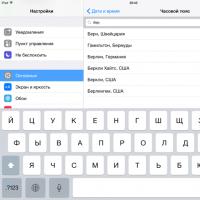 Hogyan lehet dátumot változtatni iPhone-on?
Hogyan lehet dátumot változtatni iPhone-on?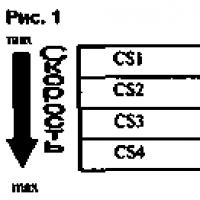 Mit jelent a gprs internet
Mit jelent a gprs internet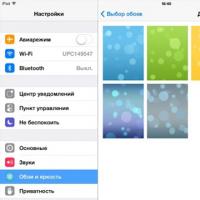 GIF animáció beállítása élő háttérképként az iPhone élő háttérképén az iphone 6s készüléken
GIF animáció beállítása élő háttérképként az iPhone élő háttérképén az iphone 6s készüléken